Püsige kooli peal ja looge õpetajatega ühendus Microsoft Teams isiklikuks kasutamiseks. Vestlege otse haridustöötajatega, et aidata teie õppuril veebiõpet toetada. Alustamiseks tehke järgmist.
Ühendus õpetajatega
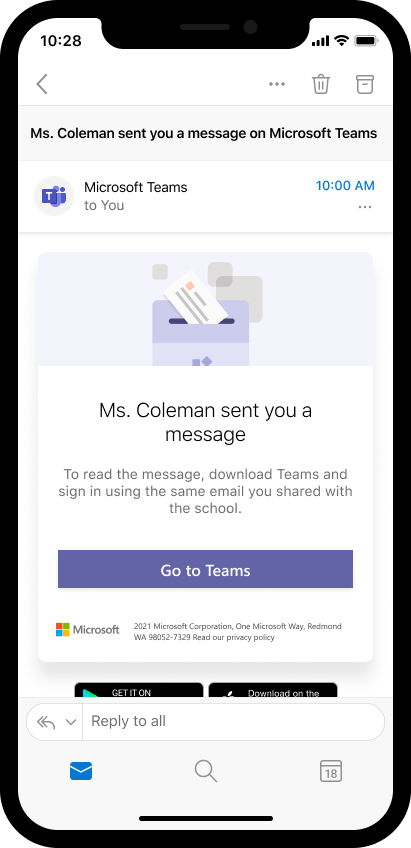
Kui õpetaja alustab esmalt vestlust, saadetakse teile meilivestluse kutse.
Vestlusele juurdepääsemiseks avage haridustöötajate meilikutse ja valige Ava Teams. Otse vestlemiseks logige sisse või looge Microsofti konto. Kui loote konto, mida ei suunata automaatselt vestlusele, naage lingile ja valige vestlusele juurdepääsemiseks Teams minek.
Microsofti konto loomine
Haridustöötajatega suhtlemiseks Teams esmalt Microsofti kontot. Kui teil on Outlook, Skype, OneDrive või Xbox Live, on teil konto juba olemas.
Kui teil veel kontot pole, on selle loomine lihtne – kasutage olemasolevat meiliaadressi, telefoninumbrit või uut meilisõnumit.
-
Külastage veebibrauseris Microsofti konto registreerumise lehte.
-
Sisestage oma isiklik meiliaadress, telefoninumber või uus Outlook meiliaadress. Valige Edasi.
-
Looge parool ja valige Edasi.
-
Sisestage oma ees- ja perekonnanimi ning valigeNext.
-
Sisestage sünnikuupäev ja valige Edasi.
-
Kui registreerute telefoninumbri abil, sisestage seadmesse saadetud kinnituskood ja valige Edasi.
-
Avage mobiilsideseadmes Microsofti konto registreerumise leht.
-
Sisestage oma isiklik meiliaadress, telefoninumber või uus Outlook meiliaadress. Puudutage nuppu Edasi.
-
Looge parool ja puudutage nuppu Edasi.
-
Sisestage oma ees- ja perekonnanimi ning puudutage valikutNext.
-
Sisestage sünnikuupäev ja puudutage nuppu Edasi.
-
Kui registreerute telefoninumbri abil, sisestage seadmesse saadetud kinnituskood ja puudutage nuppu Edasi.
Logige sisse Microsoft Teams
Pääsete Teams kõikjale mobiilsideseadme, töölaua või veebibrauseri kaudu. Sisselogimiseks järgige alltoodud juhiseid.
-
Külastage Teams sisselogimislehte veebibrauseris.
-
Sisestage oma Microsofti konto meiliaadress või telefoninumber ja valige Edasi.
-
Sisestage oma parool ja valige Logi sisse.
-
Laadige alla Microsoft Teams rakendus oma mobiilsideseadme jaoks.
-
Avage Teams oma seadmes rakendus.
-
Sisestage oma Microsofti konto meiliaadress või telefoninumber ja puudutage nuppu Logi sisse.
-
Sisestage oma parool ja puudutage nuppu Logi sisse.
-
Saate Teams õigusi.
-
Puudutage valikut Alustamine.
-
Puudutage nuppu Jätka.
-
Puudutage nuppu Jätka. Saate Teams õigusi.
-
Laadige Microsoft Teams oma töölauaversiooni alla.
-
Avage Teams töölauarakendus.
-
Sisestage oma Microsofti konto meiliaadress või telefoninumber ja valige Edasi.
-
Sisestage oma parool ja valige Logi sisse.
-
Kui teil pole veel oma kontoga seotud telefoninumbrit, palutakse teil see sisestada. Sisestage oma telefoninumber ja valige Edasi. Kontrollige oma telefonis kinnituskoodi sisaldavat teksti. Sisestage kinnituskood ja valige Edasi. Siit leiate teavet selle kohta, miks me teie telefoninumbrit küsime.
-
Valige suvand Jätka.
Märkus.: Laadige alla ja Teams, et luua ühendus haridustöötajatega. Kontrollige siin, kas kasutate õiget versiooni.










